Google kort: Hvernig á að finna hnit fyrir staðsetningu

Sjáðu hvernig þú getur fundið hnitin fyrir hvaða stað sem er í heiminum í Google kortum fyrir Android, Windows og iPadOS.
Google aðstoðarmaður er mjög gagnlegur og getur hjálpað þér að fá upplýsingarnar sem þú þarft þegar þú þarft á þeim að halda. Þú getur gert hluti eins og að senda hljóðskilaboð og þú getur jafnvel samstillt þau við Google Keep . En eins og öll þjónusta mun það koma tími þegar hún virkar ekki eins hratt og þú vilt.
Aðstoðarmaður Google: Hvernig á að láta það virka hraðar
Það fyrsta sem þú getur reynt að flýta fyrir Google Assistant er að endurræsa hann. Þú verður hissa á fjölda vandamála sem einföld endurræsing getur lagað. Ýttu lengi á byrjunarhnappinn þar til þú sérð endurræsingarvalkostinn, bankaðu á hann og bíddu eftir að tækið lýkur. Þetta væri frábær tími til að fá sér þennan kaffibolla.
Gakktu úr skugga um að Google appið sé í gangi á nýjustu útgáfunni. Jafnvel þó að sum forritin þín uppfærist sjálfkrafa skaltu athuga handvirkt til að sjá hvort einhverjar uppfærslur séu í bið. Þú getur gert þetta með því að opna Google Play Store og smella á prófílmyndina þína. Bankaðu á Stjórna forritum og tækjum.
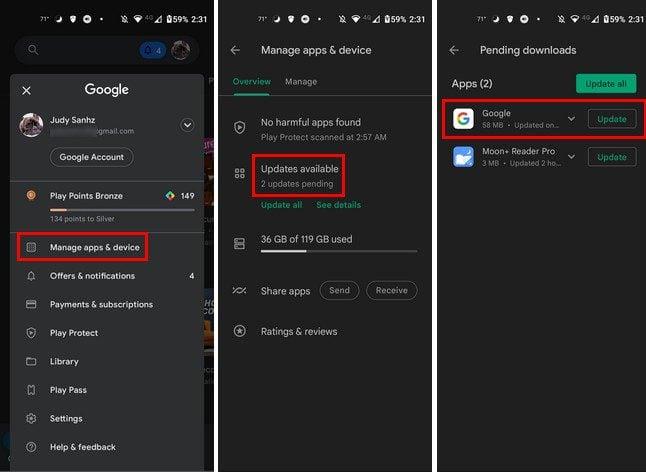
Fjarlægðu og bættu við Google reikningnum þínum
Til að fjarlægja Google reikninginn þinn skaltu fara í Stillingar og síðan Reikningar. Veldu Google reikninginn sem þú vilt eyða tímabundið. Þegar það hefur verið valið skaltu velja valkostinn Fjarlægja reikning.
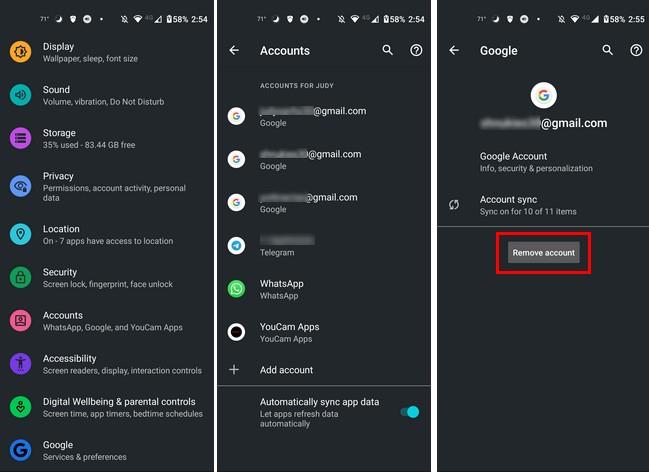
Þegar reikningurinn er farinn, farðu aftur í Accounts og bankaðu á Add Account valmöguleikann neðst og skráðu þig aftur inn á reikninginn þinn. Vonandi gleymdirðu ekki lykilorðinu þínu .
Endurþjálfaðu aðstoðarmanninn til að þekkja röddina þína
Ef aðgerðin er virkjuð geturðu reynt að endurþjálfa Google aðstoðarmanninn til að þekkja röddina þína og sjá hvort það flýtir aðeins fyrir. Til að gera þetta, farðu í Google appið og bankaðu á prófílmyndina þína efst til hægri. Farðu í Stillingar > Google Assistant og síðan Hey Google og Voice Match.
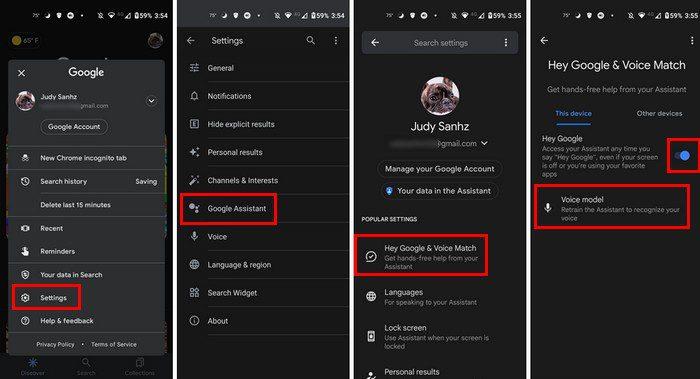
Veldu endurþjálfa líkan raddvalkostinn. Þú verður beðinn um að endurtaka nokkrar setningar og þegar þú ert búinn skaltu smella á klárahnappinn neðst til hægri. Það er allt sem þarf til.
Niðurstaða
Google aðstoðarmaður getur hjálpað þér með ýmislegt. En það getur verið mjög pirrandi þegar það byrjar að mistakast því það sem þú gætir þurft að gera getur verið brýnt. Þú hefur reynt að endurræsa Android en það virkaði ekki. Gott að það eru önnur ráð sem þú getur prófað til að flýta fyrir Google aðstoðarmanninum. Hversu lengi hefur aðstoðarmaðurinn verið að gefa þér vandamál? Láttu mig vita í athugasemdunum hér að neðan og ekki gleyma að deila greininni í athugasemdunum hér að neðan.
Sjáðu hvernig þú getur fundið hnitin fyrir hvaða stað sem er í heiminum í Google kortum fyrir Android, Windows og iPadOS.
Hvernig á að hætta að sjá staðsetningarskilaboðin í Chrome á Android, Windows 10 eða iPad.
Sjáðu hvaða skref á að fylgja til að fá aðgang að og eyða Google kortaefninu þínu. Svona á að eyða gömlum kortum.
Samsung Galaxy S24 heldur áfram arfleifð Samsung í nýsköpun og býður notendum upp á óaðfinnanlegt viðmót með auknum eiginleikum. Meðal margra þess
Samsung Galaxy S24 serían af snjallsímum, með flottri hönnun og öflugum eiginleikum, er vinsæll kostur fyrir notendur sem vilja Android í toppstandi
Hér eru nokkur forrit sem þú getur prófað til að hjálpa þér að ljúka áramótaheitinu þínu með hjálp Android tækisins.
Komdu í veg fyrir að Google visti allar framtíðarupptökur með því að fylgja nokkrum einföldum skrefum. Ef þú heldur að Google hafi þegar vistað eitthvað, sjáðu hvernig þú getur eytt hljóðunum þínum.
Galaxy S24, nýjasti flaggskipssnjallsíminn frá Samsung, hefur enn og aftur hækkað grettistaki fyrir farsímatækni. Með nýjustu eiginleikum sínum, töfrandi
Uppgötvaðu hvað símskeyti eru og hvernig þau eru frábrugðin hópum.
Ítarleg leiðarvísir með skjámyndum um hvernig á að stilla sjálfgefna heimasíðu í Google Chrome skjáborði eða farsímaútgáfum.








